Anular cambios de presupuesto
Objetivo
Anular cambios en el presupuesto utilizando la herramienta Presupuesto del proyecto.
Contexto
Para garantizar un registro histórico preciso del presupuesto de su proyecto, los usuarios con los permisos de usuario requeridos pueden cambiar el estado a 'Anular'. Cuando anula un cambio de presupuesto, ya no puede añadir ajustes. Sin embargo, puede continuar añadiendo archivos adjuntos y actualizar la información en la sección "Información general".
Temas a considerar
- Permisos de usuario necesarios:
- Para anular un cambio en el presupuesto, permisos de nivel "Estándar" o superior en la herramienta Presupuesto del proyecto.
- Para anular un cambio en el presupuesto, permisos de nivel "Estándar" o superior en la herramienta Presupuesto del proyecto.
- Información adicional:
- Procore recomienda que su empresa (o cada equipo de proyecto) desarrolle una política para gestionar los cambios de presupuesto en su entorno.
- Los cambios en el presupuesto se respaldan con la herramienta Flujos de trabajo de nivel de empresa de Procore.
- Limitaciones:
- Los cambios en el presupuesto NO rellenan automáticamente facturas de CP/cliente, facturas de financiación ni facturas de promotor.
- Si se ha aplicado un flujo de trabajo personalizado al proyecto, NO podrá editar manualmente el estado del cambio de presupuesto.
Requisitos
Pasos
- Vaya a la herramienta Presupuesto del proyecto.
- Haga clic en la pestaña Cambios en el presupuesto.
- Localice el cambio en el presupuesto que desea anular de la lista. A continuación, haga clic en su vínculo Cambio en el presupuesto n.º.
- En la sección "Información general",haga clic en Editar.
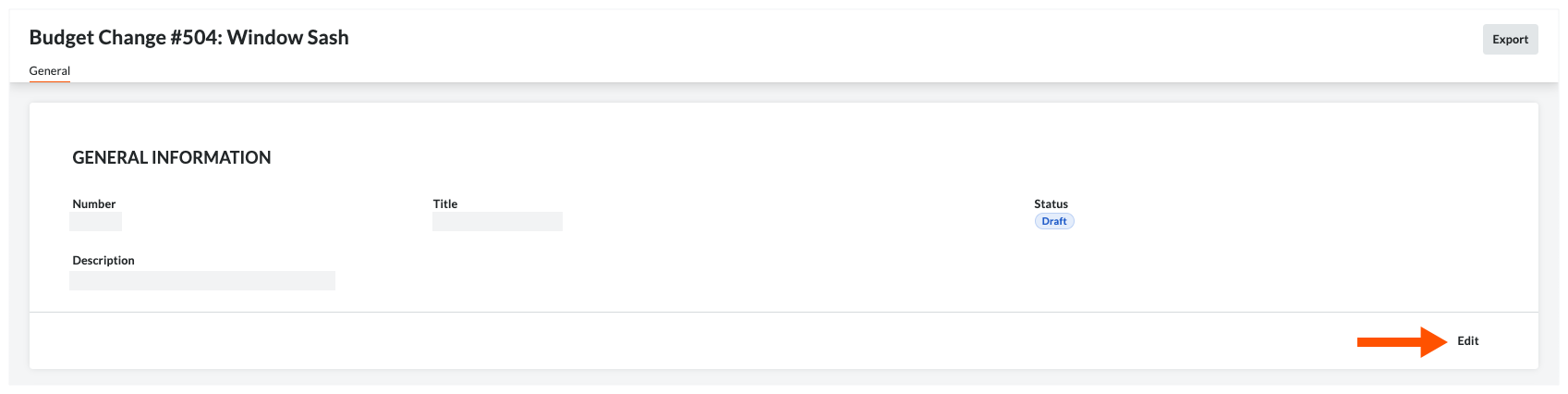
- Seleccione "Anulado" en la lista desplegable Estado.
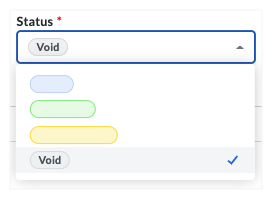
- Haga clic en Guardar.

